247
modifications
Aucun résumé des modifications |
|||
| (8 versions intermédiaires par 3 utilisateurs non affichées) | |||
| Ligne 7 : | Ligne 7 : | ||
* Cable USB & Adaptateur secteur vers USB (non fourni dans le kit). | * Cable USB & Adaptateur secteur vers USB (non fourni dans le kit). | ||
===Où commander à Rennes=== | ===Où commander à Rennes=== | ||
Il est possible d'acheter ces composants sur AliExpress (prix plus bas, temps de livraison assez long 30 à 60j) ou Amazon. Ou chez des fournisseurs de composants électroniques (à Rennes : Atlantique Composants ou Radio Electronic Rennais). | |||
===Les prérequis=== | ===Les prérequis=== | ||
Il faut disposer d'un accès WiFi et d'une alimentation pour le capteur (pour le montage et l'installation prêt d'une fenêtre ou d'un accès extérieur). | Il faut disposer d'un accès WiFi et d'une alimentation pour le capteur (pour le montage et l'installation prêt d'une fenêtre ou d'un accès extérieur). | ||
<br> | <br> | ||
Il faut disposer d'un smartphone (Apple ou Android) ou d'un ordinateur sous n'importe quel système d'exploitation pour l'activation du capteur. | Il faut disposer d'un smartphone (Apple ou Android) ou d'un ordinateur sous n'importe quel système d'exploitation pour l'activation du capteur. | ||
==Etape 2 : Assembler le capteur== | ==Etape 2 : Assembler le capteur== | ||
Détacher, en laissant solidaires, 4 et 3 petits câbles de connexion. [[fichier:Schéma capteur lufdaten.jpg|frameless|right|300px]] | Détacher, en laissant solidaires, 4 et 3 petits câbles de connexion. [[fichier:Schéma capteur lufdaten.jpg|frameless|right|300px]] | ||
| Ligne 31 : | Ligne 32 : | ||
<br> | <br> | ||
==Etape 3 : Flasher le code du capteur== | ==Etape 3 : Flasher le code du capteur== | ||
* Télécharger le dossier du logiciel '''NodeMCU-Flasher''' pour Windows à cette [https://github.com/nodemcu/nodemcu-flasher/ adresse] en cliquant sur le bouton vert "''Clone or download''". | |||
* Télécharger le firmware Lufdaten à cette [https://www.madavi.de/sensor/update/data/latest_fr.bin/ adresse]. | |||
* Relier la carte NodeMCU à l'ordinateur. | |||
* Lancer le logiciel '''NodeMCU-Flasher''' présent dans le dossier ''nodemcu-flasher-master\Win64'' ou (Win32) ''\Release''. | |||
* Une fois le logiciel ouvert, cliquer dans l'onglet ''Config'' sur la roue crantée puis sélectionner le firmware téléchargé précédemment. | |||
* Enfin, dans l'onglet ''Operation'', cliquer sur ''Flash(F)'' pour flasher le NodeMCU. | |||
<br> Egalement : sur le site web [https://luftdaten.info/fr/montage-detecteur-de-particules-fines/ Luftdaten] | |||
ou [https://www.byteyourlife.com/en/household-tools/particulate-matter-sensor-controller-project-luftdaten-info/7204 tutoriel] | |||
==Etape 4 : Mettre en route le capteur et visualiser les données== | ==Etape 4 : Mettre en route le capteur et visualiser les données== | ||
===La mise en route=== | ===La mise en route=== | ||
* Alimenter le capteur grâce au câble USB. | * Alimenter le capteur grâce au câble USB. | ||
Le détecteur va essayer de se connecter à un réseau WiFi. Comme il ne peut pas, il produit lui-même un nouveau réseau WiFi avec le nom suivant ''« Feinstaubsensor-ID »'', où ID est son identifiant. '''Veuillez noter ce numéro : c'est l'ID de votre détecteur !''' | Le détecteur va essayer de se connecter à un réseau WiFi. Comme il ne peut pas, il produit lui-même un nouveau réseau WiFi avec le nom suivant ''« Feinstaubsensor-ID »'', où ID est son identifiant. '''Veuillez noter ce numéro : c'est l'ID de votre détecteur !''' | ||
* Connectez-vous à ce nouveau réseau WiFi. | * Connectez-vous à ce nouveau réseau WiFi (via votre smartphone ou ordinateur). Cette opération est parfois longue | ||
Une fois sur le réseau WiFi du capteur, ouvrez la page http://192.168.4.1/ avec votre navigateur Internet, afin de pouvoir configurer le détecteur. '''–> | Une fois sur le réseau WiFi du capteur, ouvrez la page http://192.168.4.1/ avec votre navigateur Internet (cette opération est parfois longue aussi, afin de pouvoir configurer le détecteur. '''–> Configuration''' | ||
[[ | <br> | ||
[[Fichier:ConfigurationLufdaten.png|300px]] | |||
<br> | <br> | ||
* WLAN = réseau WiFi à indiquer avec son mot de passe | * WLAN = réseau WiFi à indiquer avec son mot de passe | ||
* Speichern = sauvegarder | * Speichern = sauvegarder | ||
Le capteur est en fonctionnement. | Le capteur est en fonctionnement. | ||
===Les données=== | ===Les données=== | ||
Les données sont visualisables sur plusieurs graphes après quelques minutes. | Les données sont visualisables sur plusieurs graphes après quelques minutes. | ||
| Ligne 57 : | Ligne 68 : | ||
==Etape 5 : Assemblage du boitier== | ==Etape 5 : Assemblage du boitier== | ||
[[fichier:Boitier.jpg|frameless|left|500px]] [[fichier:Capteur boitier.jpg|frameless|300px]] | [[fichier:Boitier.jpg|frameless|left|500px]] [[fichier:Capteur boitier.jpg|frameless|300px]] | ||
<br> Pour un tutoriel plus | <br> Pour un tutoriel plus détaillé : [[fichier:Tutoriel Montage Luftdaten.pdf|left|thumb]] | ||
== Articles connexes == | |||
* [[Ambassad'Air]] | |||
* [[Capteurs Luftdaten]] | |||
[[Catégorie:Qualité de l'air à Rennes]] | |||
[[Catégorie:MCE]] | |||
[[Catégorie:2018 à Rennes]] | |||
modifications